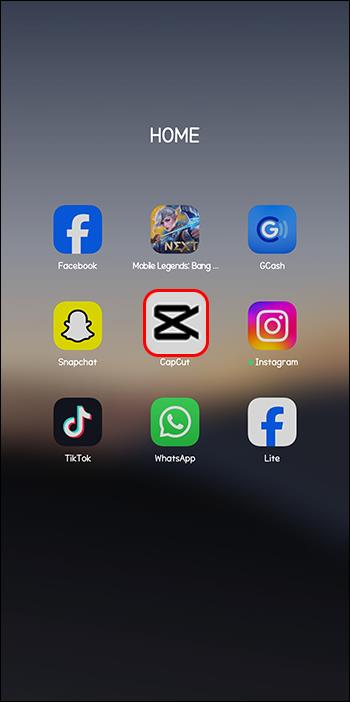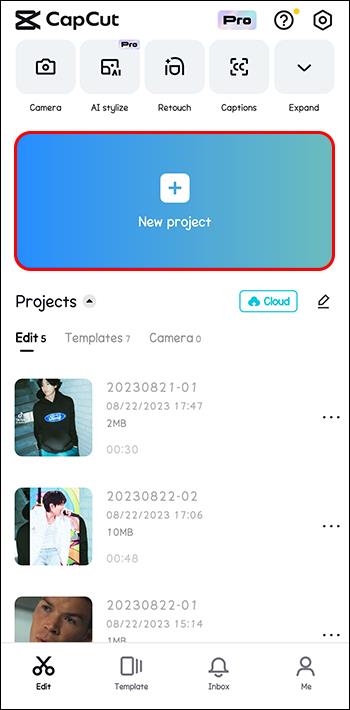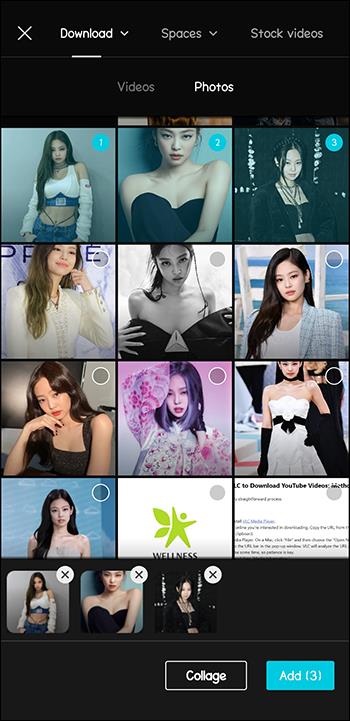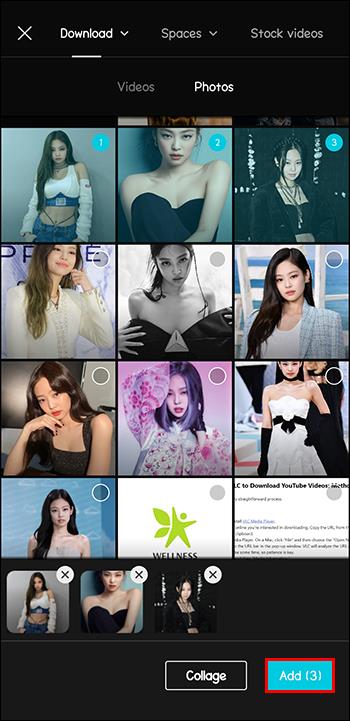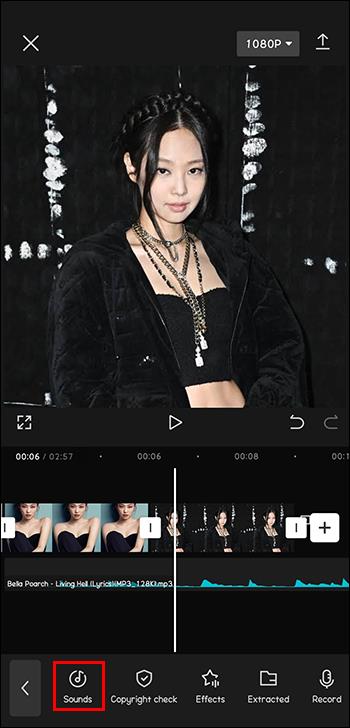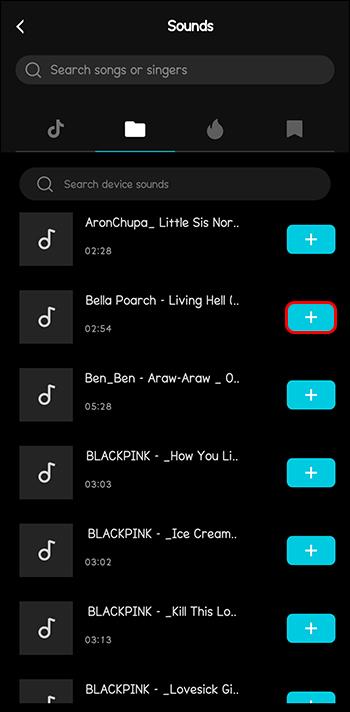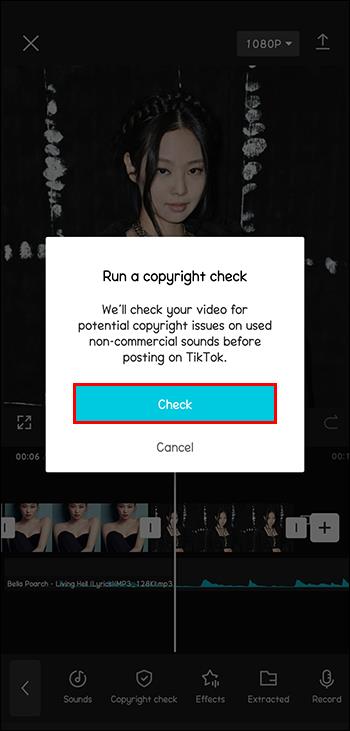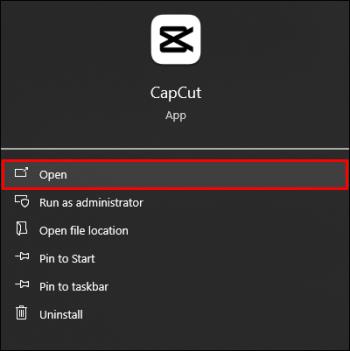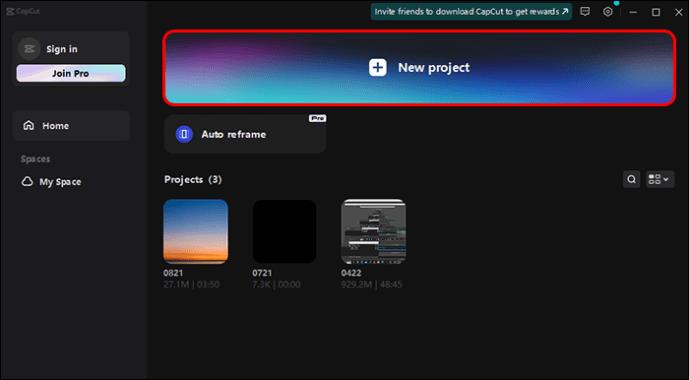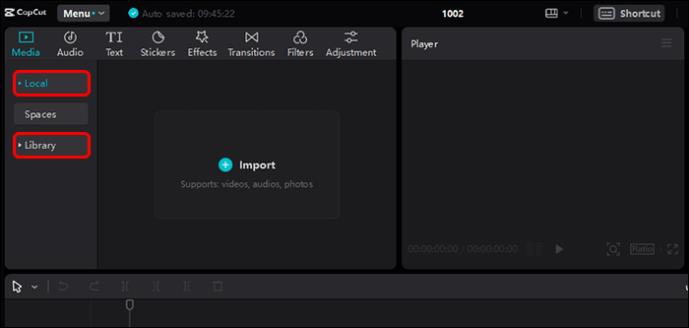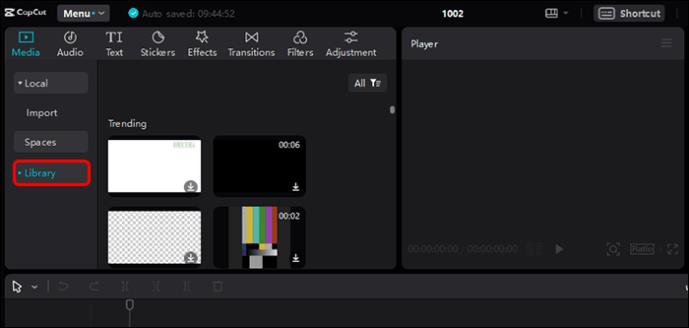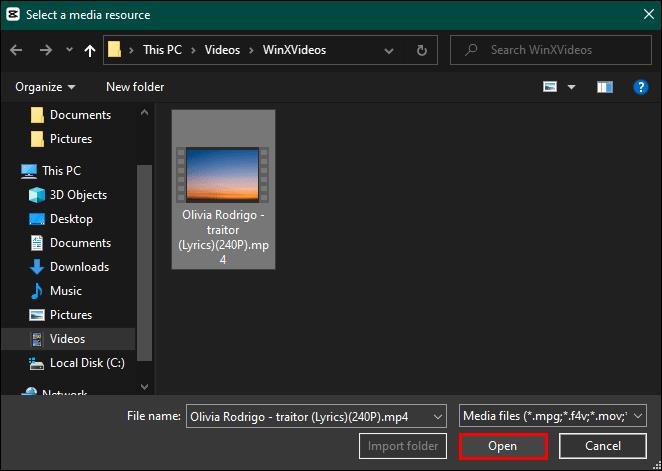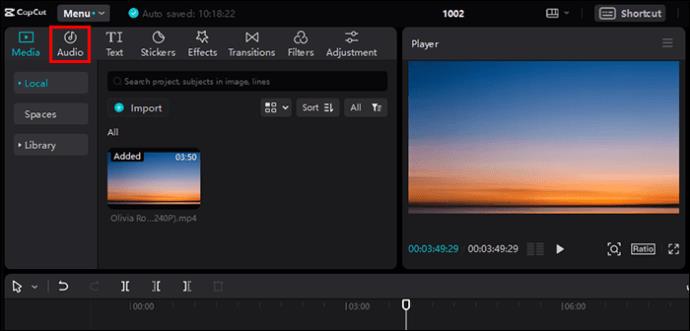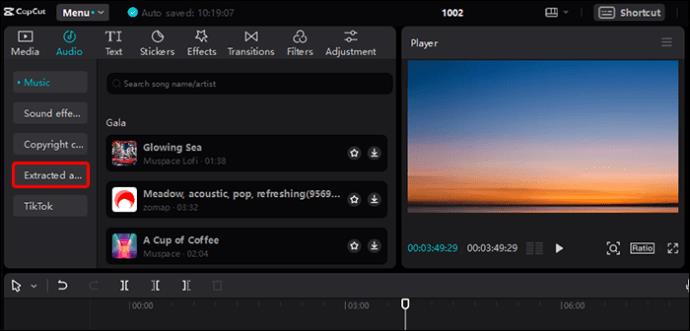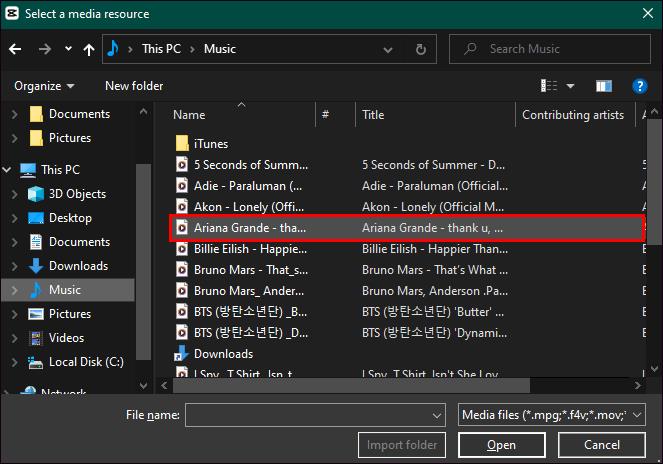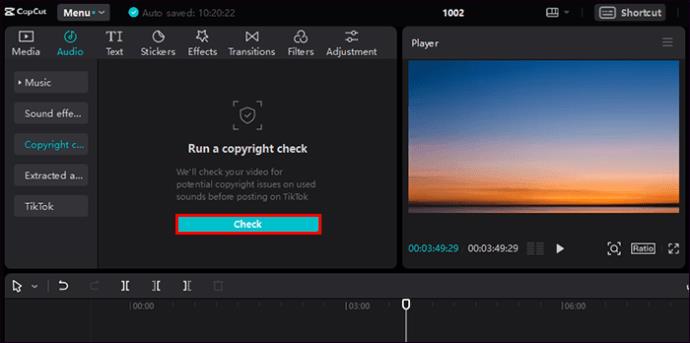Lielākā daļa lielāko video koplietošanas platformu, tostarp YouTube un TikTok, izslēdz vai noņem videoklipus ar autortiesībām aizsargātiem audio failiem. Ja lietotāji turpinās rīkoties šādi, tas var pat izraisīt aizliegumu. Tādēļ jums ir jānodrošina, ka šajās platformās augšupielādētajos videoklipos nav ar autortiesībām aizsargātu dziesmu.

CapCut ir mūzikas bibliotēka ar bagātīgu dziesmu kolekciju, ko pievienot saviem videoklipiem. Pirms šo dziesmu izmantošanas ir svarīgi zināt, vai nesaskarsities ar autortiesību problēmām. Šis raksts atbildēs uz visiem jautājumiem par autortiesībām saistībā ar CapCut.
Vai CapCut dziesmas ir aizsargātas ar autortiesībām?
CapCut dziesmas nav aizsargātas ar autortiesībām. Tie ir bez autoratlīdzības, un tos var izmantot gan personīgi, gan komerciāli. Tomēr video platformas, piemēram, YouTube, ļoti stingri ievēro ar autortiesībām aizsargātu saturu. Šī iemesla dēļ jums ir jābūt divreiz pārliecinātam, pirms augšupielādējat videoklipus ar CapCut dziesmām šajās video platformās.
Tāpēc ir laba prakse pirms to izmantošanas pārbaudīt lietošanas noteikumus vai licences līgumu.
Papildus dziesmām CapCut ļauj lietotājiem importēt dziesmas no ārējiem avotiem, lai rediģētu savus videoklipus. Īpaši šāda veida dziesmām ir ieteicams pārbaudīt informāciju par autortiesībām, lai nepārkāptu tās.
Par laimi CapCut savā platformā ir nodrošinājis autortiesību pārbaudītāju, lai pirms videoklipu eksportēšanas pārbaudītu ārējās dziesmas.
Kā mobilajā ierīcē veikt autortiesību pārbaudi, izmantojot CapCut
- Dodieties uz CapCut un atveriet CapCut redaktoru.
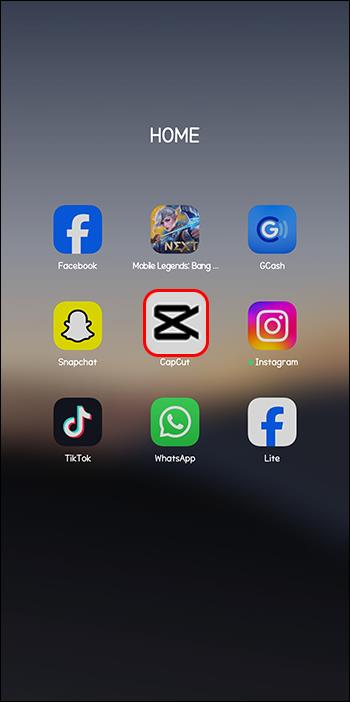
- Ekrāna augšdaļā noklikšķiniet uz "Jauns projekts". Tas jūs novirzīs uz tālruņa galeriju, lai izvēlētos avota failu (video vai attēlus). Ir arī iespējas atlasīt failus no TikTok vai Facebook un izmantot krājuma videoklipus.
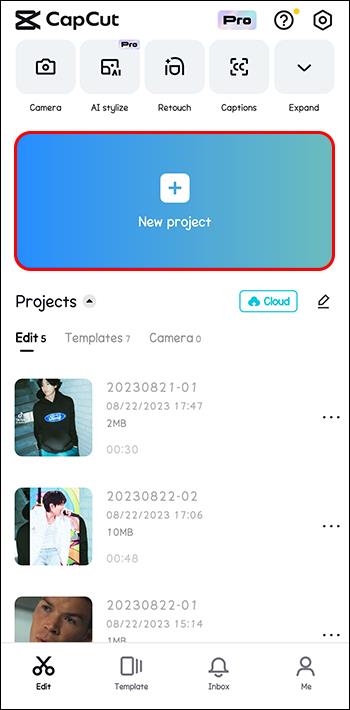
- Izvēlieties piemēroto avotu un atlasiet failus, kurus vēlaties izmantot.
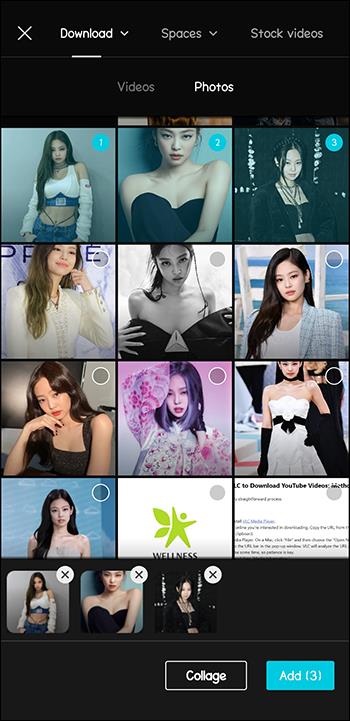
- Ekrāna apakšā noklikšķiniet uz "Pievienot".
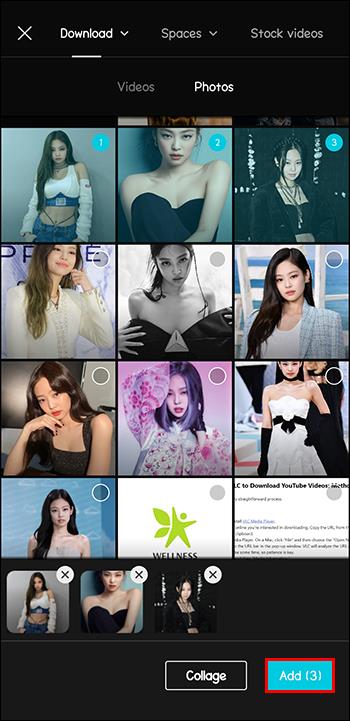
- Ja atlasījāt videoklipu ar skaņu, kuru vēlaties pārbaudīt, varat turpināt pārbaudi. Ja nē, pārejiet pie nākamās darbības, lai pievienotu skaņu.
- Ekrāna apakšdaļā atveriet sadaļu “Audio” un atlasiet “Skaņas”.
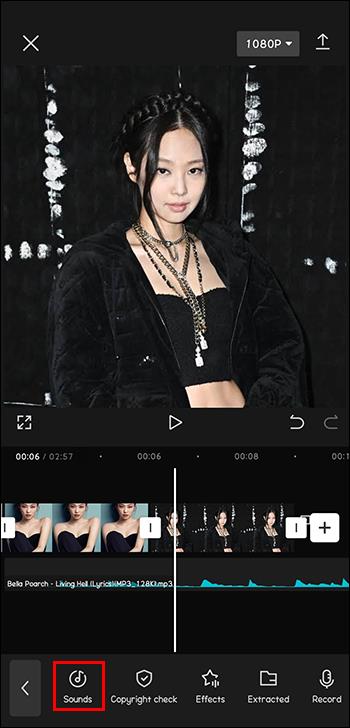
- Lai atrastu audio failu, jūs redzēsit dažādas ikonas, kas apzīmē dažādas atrašanās vietas. Varat atlasīt failu tieši no TikTok, vietējās ierīces vai no CapCut dziesmu bibliotēkas.

- Dodieties uz avota mapi un atlasiet failu, nospiežot blakus esošo zīmi +.
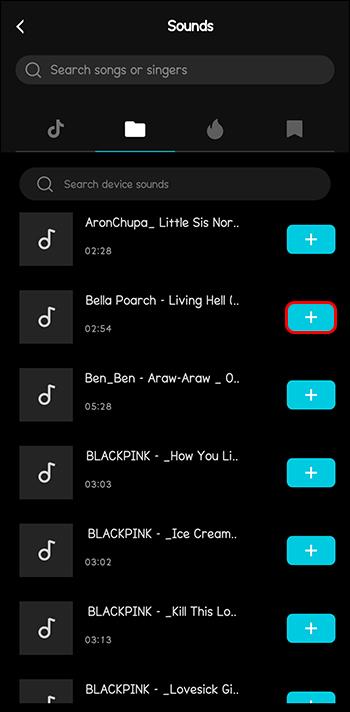
- Noklikšķiniet uz "Autortiesības" un noklikšķiniet uz "Pārbaudīt", lai apstiprinātu, ka vēlaties veikt autortiesību pārbaudi.
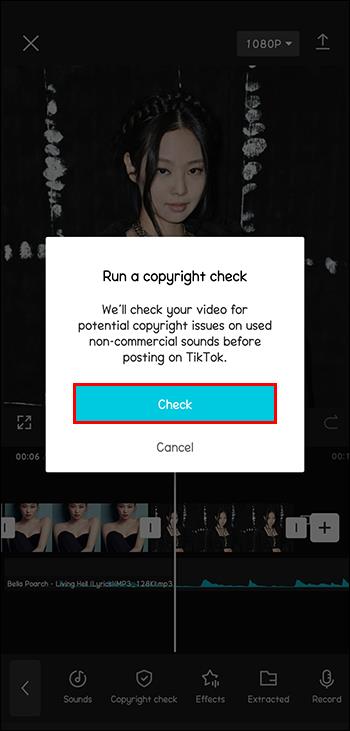
Pagaidiet, līdz CapCut veiks faila pārbaudi. Atkarībā no faila lieluma un interneta savienojuma stipruma, iespējams, būs jāuzgaida dažas minūtes. Kad tas būs izdarīts, jūs saņemsit paziņojumu ar pārbaudes rezultātiem.
Ja netiks konstatēta ar autortiesībām aizsargāta skaņa, jūs saņemsiet autortiesību karti. Tomēr, ja tiks konstatēta ar autortiesībām aizsargāta skaņa, jūs saņemsit brīdinājumu, ka jūsu videoklips tiks izslēgts pakalpojumā TikTok. Un CapCut sniegs jums iespēju mainīt skaņu uz kaut ko līdzīgu savā bibliotēkā.
Piezīme. Ja savā lietotnē nevarat atrast pogu Autortiesības, jūs izmantojat novecojušo CapCut versiju. Atjauniniet savu lietotni, un jūs redzēsit jauno funkciju.
Kā datorā palaist autortiesību pārbaudi, izmantojot CapCut
Autortiesību pārbaudes veikšana ar CapCut datorā ir līdzīga mobilās versijas procesam. Lai datorā palaistu CapCut autortiesību pārbaudi, veiciet tālāk norādītās darbības.
- Darbvirsmā atveriet lietotni CapCut.
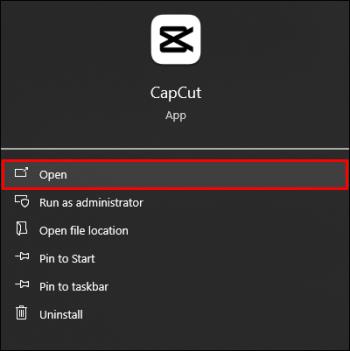
- Ekrāna augšdaļā noklikšķiniet uz "Jauns projekts".
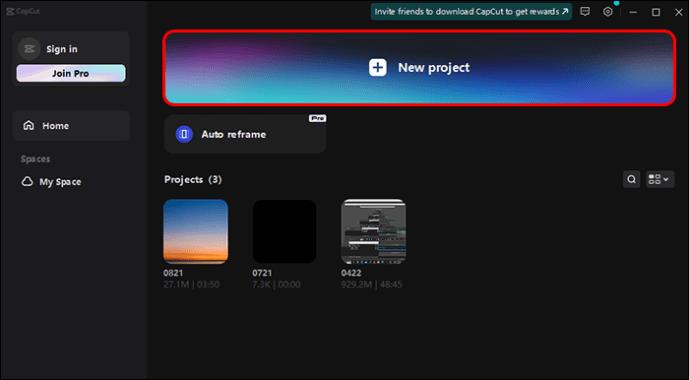
- Ekrāna kreisajā pusē redzēsit divas iespējas; “Vietējais” un “Bibliotēka”.
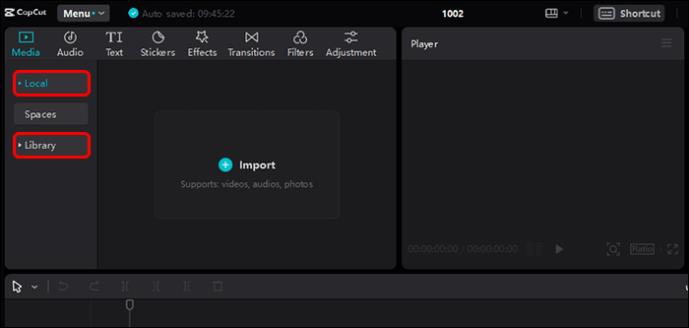
- Noklikšķinot uz “Bibliotēka”, jums tiks piedāvātas dažādas izvēles iespējas. Izvēlieties vajadzīgo video veidu (kategoriju) un atlasiet failu.
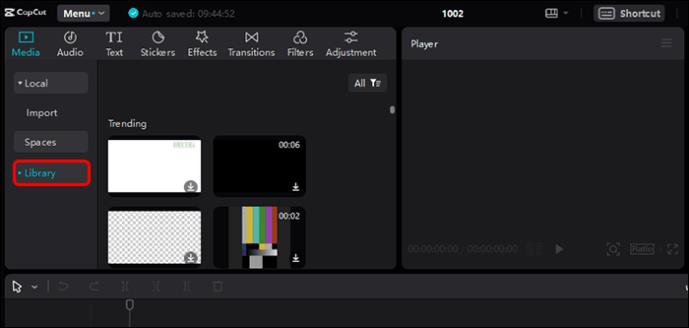
- Noklikšķinot uz “Vietējais”, tiks atvērta cilne ar “+ Importēt”. Noklikšķiniet uz tā. Tas jūs novirzīs uz vietējo ierīci, lai izvēlētos avota failu (video, audio vai attēlus).

- Atlasiet failus, kurus vēlaties izmantot, un noklikšķiniet uz "Atvērt". Ja atlasījāt audio failu vai video ar skaņu, kuru vēlaties pārbaudīt, varat turpināt pārbaudi. Ja nē, pārejiet pie nākamās darbības, lai pievienotu skaņu.
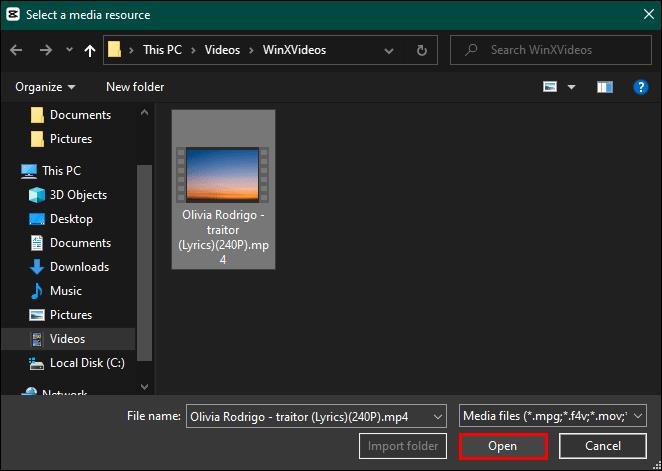
- Ekrāna augšdaļā atveriet sadaļu “Audio”. Atlasiet “Mūzika”, ja vēlaties izvēlēties dziesmu no CapCut mūzikas bibliotēkas.
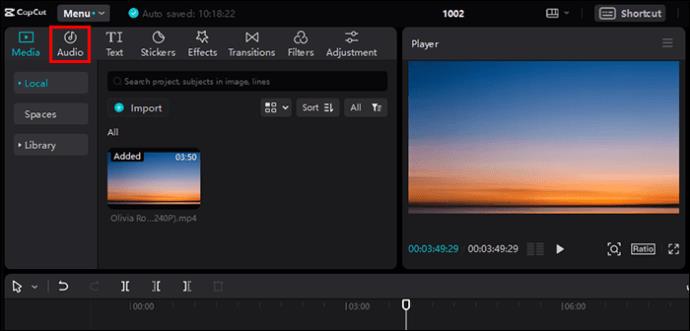
- Atlasiet “Izvilktie audio”, ja vēlaties atlasīt dziesmu no sava datora, un noklikšķiniet uz “+ Importēt”.
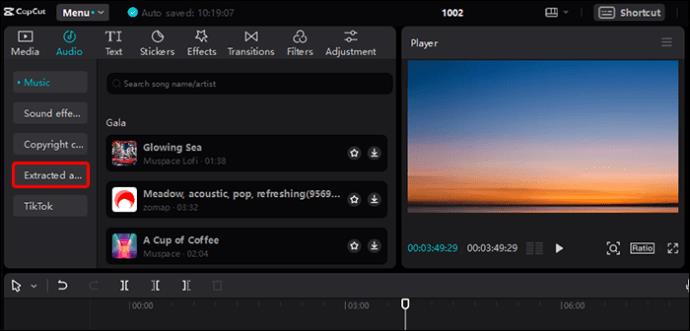
- Dodieties uz avota mapi un atlasiet failu.
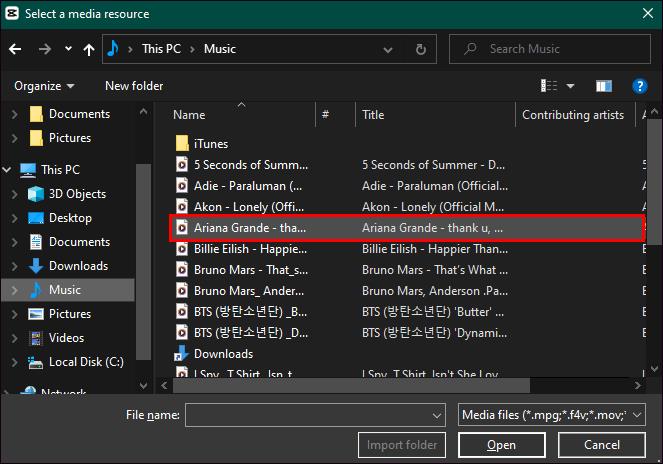
- Pēc tam noklikšķiniet uz "Autortiesības" un noklikšķiniet uz "Pārbaudīt", lai apstiprinātu, ka vēlaties veikt autortiesību pārbaudi.
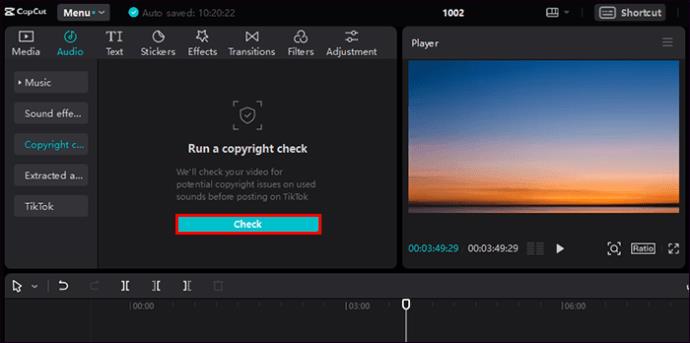
Pagaidiet, līdz CapCut veiks faila pārbaudi. Atkarībā no faila lieluma un interneta savienojuma stipruma, iespējams, būs jāuzgaida dažas minūtes. Kad tas būs izdarīts, jūs saņemsit paziņojumu ar pārbaudes rezultātiem.
Ja netiks konstatēta ar autortiesībām aizsargāta skaņa, jūs saņemsiet autortiesību karti. Tomēr, ja tiks konstatēta ar autortiesībām aizsargāta skaņa, jūs saņemsit brīdinājumu, ka jūsu videoklips tiks izslēgts pakalpojumā TikTok. Un CapCut sniegs jums iespēju mainīt skaņu uz kaut ko līdzīgu savā bibliotēkā.
FAQ
Vai varat pārbaudīt CapCut dziesmu autortiesības?
Varat veikt CapCut dziesmu autortiesību pārbaudi tāpat kā dziesmas no ārēja avota.
Vai CapCut dziesmās nav ūdenszīmju?
Jā, CapCut dziesmās nav ūdenszīmju.
Vai CapCut dziesmas ir pielāgojamas?
CapCut ļauj lietotājiem rediģēt audio failus, lai pielāgotu skaņas konkrētajam kontekstam. Varat noņemt fona troksni, pēc vajadzības izmantot izbalēšanu un izbalēšanu un pielāgot skaļumu.
Nekad nav jāizmanto ar autortiesībām aizsargātas dziesmas
Varat izvairīties no autortiesību problēmām, pārbaudot, vai jūsu dziesmas vai video skaņas ir bez autoratlīdzības. Izmantojot jauno CapCut funkciju, lai veiktu autortiesību pārbaudes, varat nodrošināt, ka jums nav problēmu ar videoklipiem. Tādā veidā jūs varat būt drošs, ka vēlāk jums nebūs nekādu juridisku problēmu.
Vai esat izmēģinājis CapCut autortiesību pārbaudes funkciju? Cik efektīvi tas jums šķiet, lai nodrošinātu, ka esat nokārtojis autortiesību pārbaudi video platformās? Paziņojiet mums komentāru sadaļā zemāk.